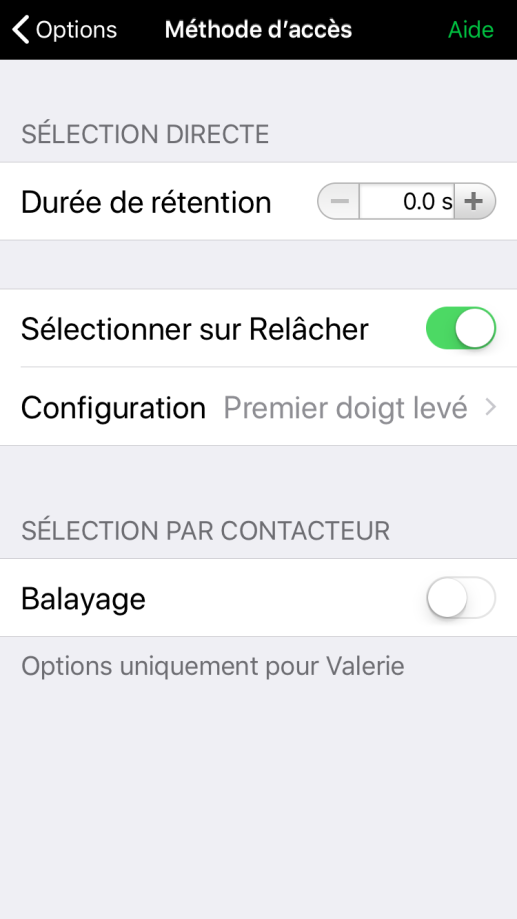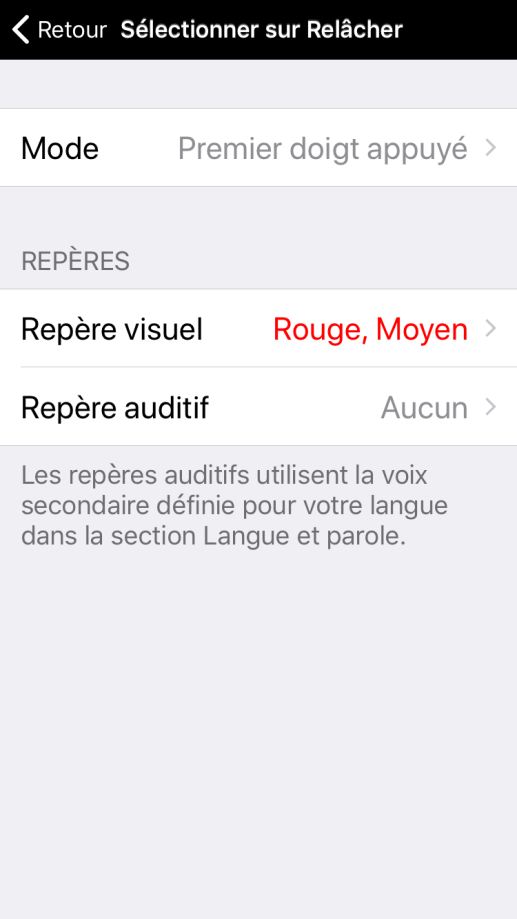Durée de rétention
La Durée de rétention permet de déterminer un laps de temps minimal pendant lequel un bouton doit être maintenu enfoncé avant de pouvoir être relâché. Si vous appuyez sur le bouton moins longtemps, celui-ci ne sera pas activé. Cela peut être utile pour les utilisateurs qui souffrent de tremblements des mains et qui peuvent accidentellement appuyer sur d'autres boutons que celui qu'ils souhaitent activer. Pour déterminer une durée de rétention :
- Appuyez sur le bouton Options
 situé dans le coin droit de la barre d'outils inférieure.
situé dans le coin droit de la barre d'outils inférieure. - Allez dans Méthode d’accès.
- Maintenez le bouton « + » enfoncé jusqu'à ce que vous ayez atteint la durée souhaitée. Utilisez le bouton « - » si vous avez dépassé la durée souhaitée. Ou bien appuyez sur l'intérieur de la fenêtre dans laquelle apparaît un chiffre pour ouvrir le pavé numérique du clavier. Saisissez la durée souhaitée. Celle-ci ne peut pas être supérieure à 5,0 secondes. Ensuite, appuyez sur < Options pour fermer le clavier et revenir aux options principales.